La navegación por gestos en Android 10 ha recibido críticas mixtas y algunos usuarios prefieren los botones de pantalla para ir y venir. Aunque Android todavía necesita suavizarlo con los comentarios de su sistema anterior, los gestos llegaron para quedarse. Por lo tanto, es mejor empezar a usarlos y modificar partes para su propio beneficio.
Afortunadamente, ahora puede usar la franja de navegación en la parte inferior para regresa a la pantalla anterior a través de esta solución. Puede usar este método si le resulta difícil deslizar el dedo desde cualquier lado de la pantalla para volver atrás o si teme que se le caiga el teléfono al hacerlo. La siguiente solución te permite disfrutar de una parte del sistema de navegación de dos botones que estaba presente en Android 9 y hacerlo utilizable en Android 10.
RELACIONADO: Cómo obtener la navegación de 3 botones en Android 10
Cómo cambiar el gesto de Android 10 para obtener un botón ‘atrás’ fácil
Paso 1: descargue e instale el gestoPlus aplicación de Google Play Store.
Paso 2: Abierto la aplicación GestoPlus.
Paso 3: toca próximo en el fondo.
Paso 4: toca Acciones de lanzamiento.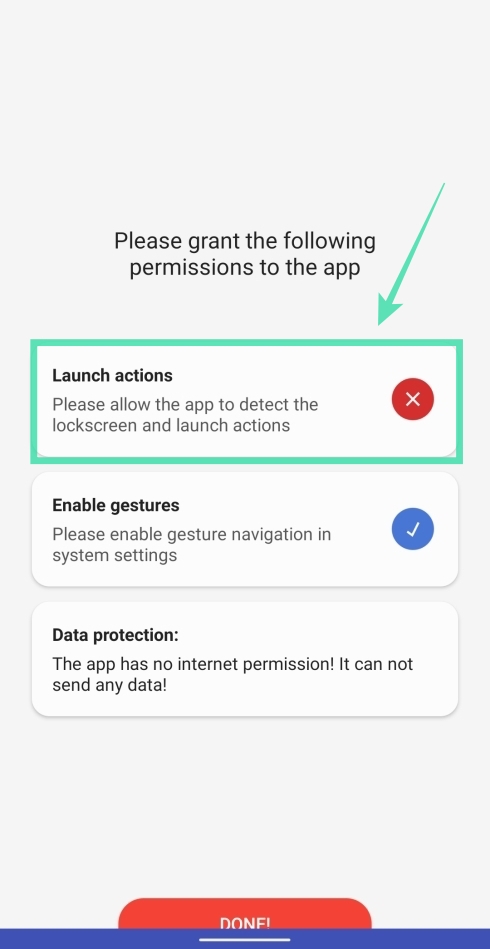
Paso 5: Permita el permiso de accesibilidad de la aplicación, seleccionar la aplicación gestoPlus en la página Accesibilidad. 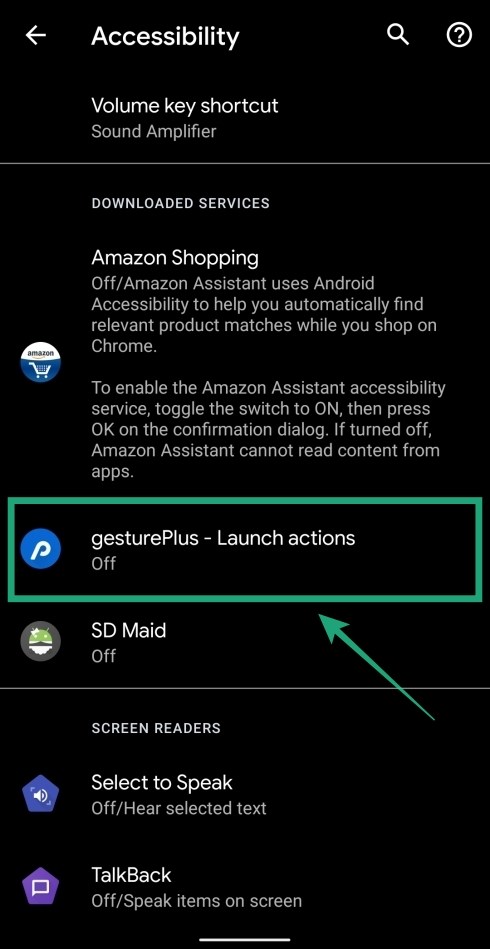
Paso 6: cambie la palanca adyacente a Utilice el servicio en ON. 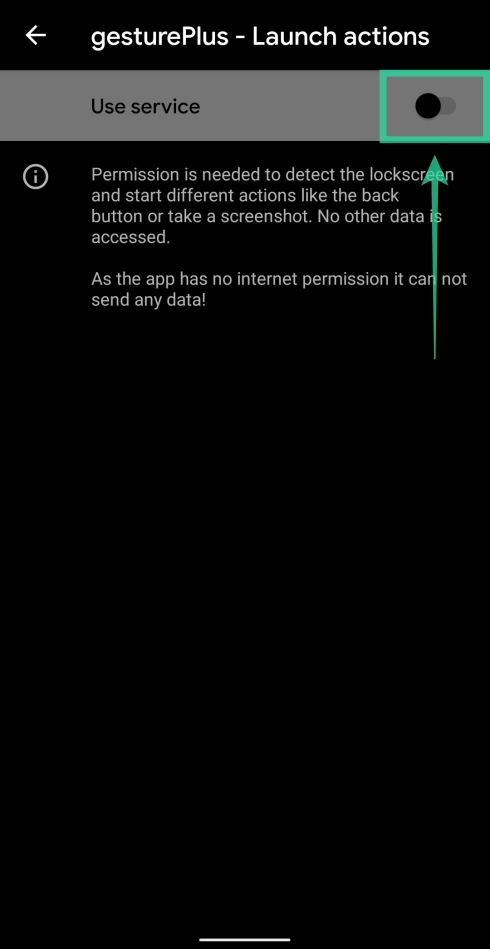
Paso 7: cuando se le solicite confirmación, toque Permitir. 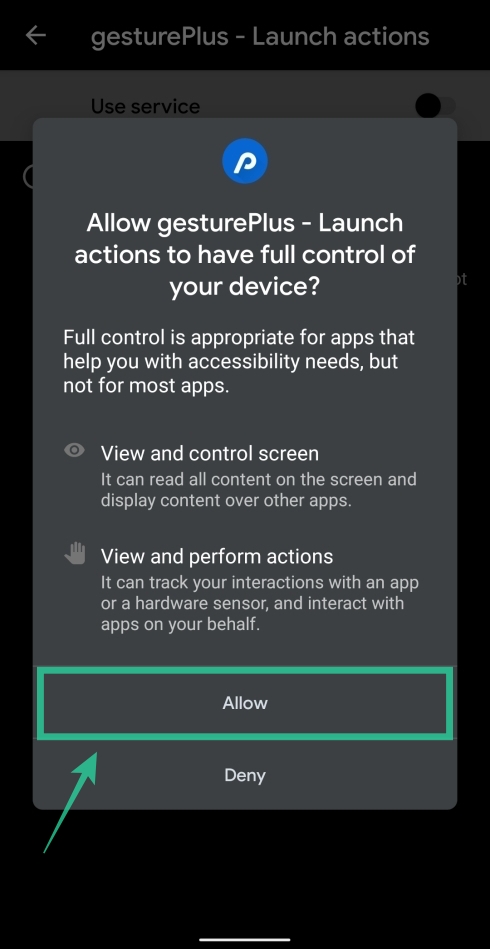
Paso 8: toca Hecho en la pantalla de configuración de la aplicación. 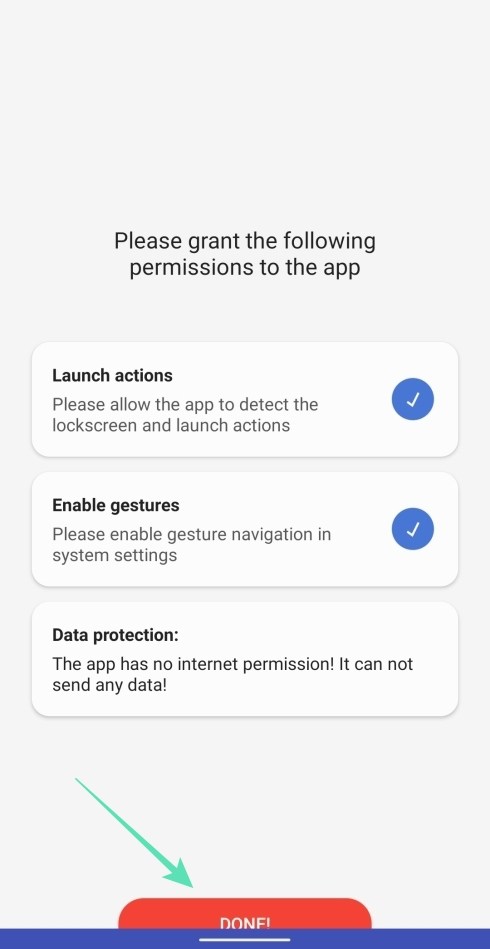
Ahora llegará a la pantalla de inicio de gestosPlus.
Paso 9: toca Comportamiento. 
Paso 10: debajo de ‘Acción estándar‘, toque en Presionar una sola vez. 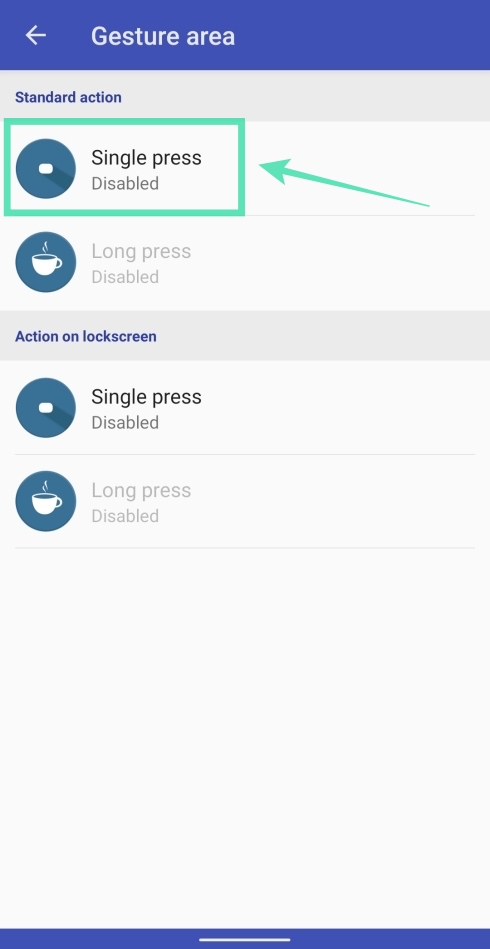
Paso 11: Seleccione atrás de la lista de acciones para permitir presionar en la franja de navegación para activar la acción de retroceso. 
Alternativamente, puede elegir otras acciones de esta lista, como abrir la cámara, la aplicación de marcador, la linterna, tomar una captura de pantalla, activar el acceso directo de una aplicación, abrir una aplicación, iniciar el Asistente de Google, abrir Configuración y más.
Al seleccionar Atrás, ahora puede volver a la pantalla anterior tocando la franja de navegación en la parte inferior. 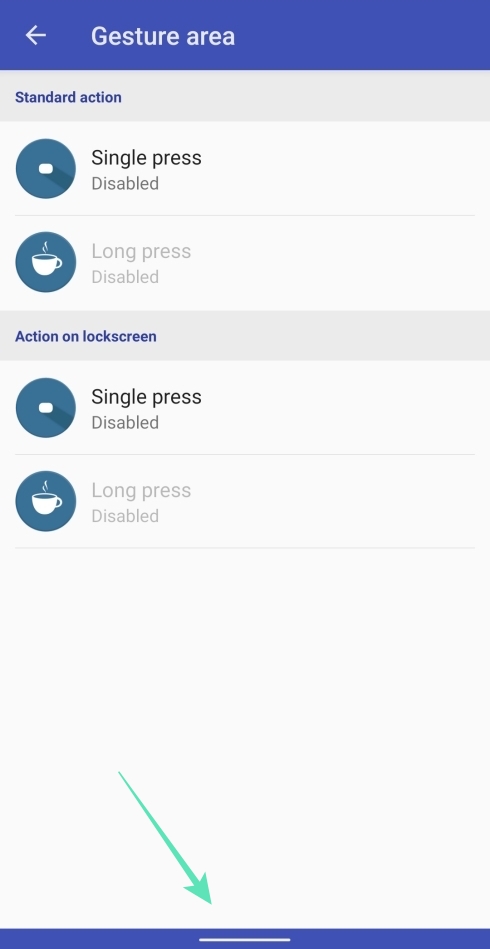
Además, puede optar por activar la acción de retroceso en la pantalla de bloqueo abriendo la aplicación GestosPlus, tocando en Comportamiento, tocando en Presionar una sola vez debajo ‘Acción en la pantalla de bloqueo‘, y seleccionando atrás.
¿Te gusta el nuevo gesto de navegación en Android 10? ¿Vas a probar esta nueva herramienta para recuperar el querido botón “Atrás”? Háganos saber en los comentarios a continuación.
